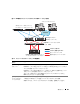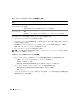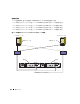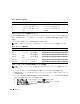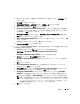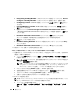Owner's Manual
210 導入ガイド
h
Designating Standby Member
(スタンバイメンバーの指定)ウィンドウで、
Do not
Configure a Standby Member
(スタンバイメンバーを設定しない)を選択します。
i
Configuring LiveLink
(
LiveLink
の設定)ウィンドウで
いいえ
を選択し、
次へ
をクリッ
クします。
j
Creating/Modifying a VLAN
(
VLAN
の作成
/
修正)ウィンドウで、
いいえ
を選択し、
次へ
をクリックします。
k
最後のウィンドウで
Preview changes in Broadcom Advanced Control Suite 2
(
Broadcom Advanced Control Suite 2
におけるプレビューの変更)を選択し、
完了
をク
リックします。
l
Broadcom Advanced Control Suite 2
ウィンドウで、
適用
をクリックします。
ネットワーク接続が一時中断することを警告するメッセージが表示されます。
m
はい
をクリックして続行します。
n
IP address Setting Reminder
(
IP
アドレス設定のリマインダー)ウィンドウで
OK
を
クリックします。
o
Broadcom Advanced Control Suite 2
ウィンドウで、
OK
をクリックします。
5
残りのノードで
手順
1
~
手順
4
を繰り返します。
パブリックおよびプライベートネットワークアダプタ用の IP アドレスの設定
1
必要に応じて、アダプタのネットワークインタフェース名をアップデートします。それ以外の
場合は、手順
3
に進みます。
a
ノード
1
で
スタート
をクリックし、
設定
→
コントロールパネル
→
ネットワーク接続
の順
に選択します。
b
ネットワーク接続
ウィンドウで、名前を変更するパブリックネットワークアダプタを右ク
リックし、
名前の変更
を選択します。
メモ: ノードでネットワークアダプタを設定する場合は、すべてのノードでパブリックアダ
プタとプライベートアダプタに同一の名前を使用します。そうしないと、Oracle データベー
スのインストーラがエラーを生成し、インストール手順を完了することができません。
c
パブリックアダプタ名を
Public
に変更し、
<Enter>
を押します。
d
名前を変更するプライベート
NIC
チームを右クリックし、
名前の変更
を選択します。
e
プライベート
NIC
チームの名前を
Private
に変更し、
<Enter>
を押します。
f
手順
a
~
手順
e
を残りのクラスタノードで繰り返します。
2
IP
アドレスを設定します。
メモ:パブリックインタフェースにデフォルトゲートウェイを設定する必要があります。そうし
ないと、Clusterware のインストールが失敗する場合があります。
a
ノード
1
で、次の順に移動します。
スタート
→
設定
→
コントロールパネル
l
→
ネットワーク接続
→
パブリック
→
プロパ
ティ